工程师在使用SOLIDWORKS创建工程图时,有些注释会经常被使用,比如表面粗糙度、焊接符号、形位公差、技术要求等。通常情况下工程师每出一张图纸都需要重新编辑添加技术要求,这样一来就会增加多余的工作量。对于企业新人而言,在不知道企业制造标准情况下,可能会添加不符合企业制造标准的技术要求。
对于这些情况,可以通过SOLIDWORKS搭建企业统一的技术要求库,并将技术要求库分享到每个SOLIDWORKS客户端,供大家使用。
接下来,我们就开始动手尝试如何建立和使用技术要求库吧!
第一步:先创建一个空的工程图环境,然后选择“注释”工具,单击图纸的空白区域。开始输入常用的技术要求,调整字体设置,选取“数字排序”(重点)。这里建议按照类型来分别创建,例如:一般技术要求,热处理要求。
第二步:注释创建完成后,在本机中创建一个文件夹,假如取名为“技术要求库-INSUN”。切换到SOLIDWORKS设计库界面,选择“添加文件位置”,在弹出的窗口中,指向“技术要求库-INSUN”文件夹,库路径就添加到设计库中。
第三步:库路径创建完成后,选择之前创建的技术要求,单击右键,选择“添加到库”。然后在注释属性页中输入“名称”,选择对应的库路径。
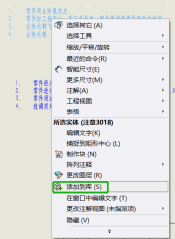
第四步:最后一步也是最重要的,需要修改SOLIDWORKS的系统设置。这个设置的作用,是为了若同时添加多个技术要求时,可将其自动合并排序,这样更加的方便快捷。主要操作:打开“系统选项”,切换到“工程图”,取消勾选“在拖动时禁止注释合并”,保存。
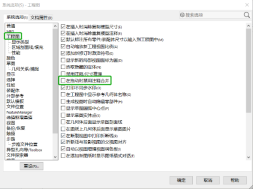
通过上述四步操作,技术要求库即可完成,大家可以动手试试,体验这种一键添加技术要求的功能。